თქვენ უნდა დააკავშიროთ სხვა მოწყობილობა თქვენს WiFi კავშირთან, მაგრამ წარმოდგენა არ გაქვთ თქვენს შესახებ შენახული WiFi პაროლი. ის მთლიანად გაქრა თქვენი როუტერიდან, მაგრამ კარგი ამბავი ის არის, რომ თქვენი კომპიუტერი დაკავშირებულია, ასე რომ, არსებობს გზა ამ პაროლის მისაღებად.
როგორ მოვძებნოთ თქვენი WiFi პაროლი - Windows 10
პაროლის მოსაძებნად ა კონკრეტული WiFi ქსელი, მოგიწევთ წასვლა:
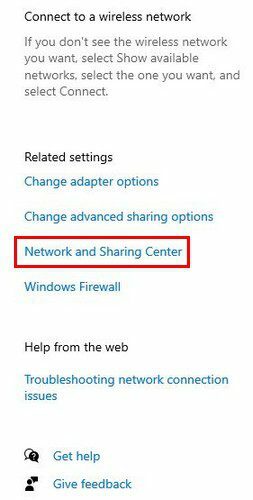
- გახსენით ქსელის და ინტერნეტის პარამეტრები WiFi ხატულაზე დაწკაპუნებით
- ვაი - ფაი
- ქსელისა და გაზიარების ცენტრი
- აირჩიეთ WiFi ქსელი
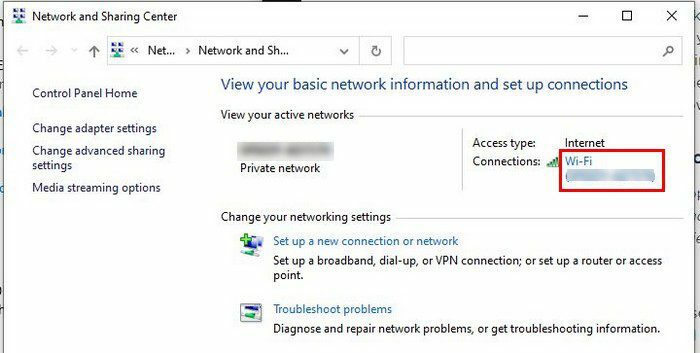
- უკაბელო თვისებები
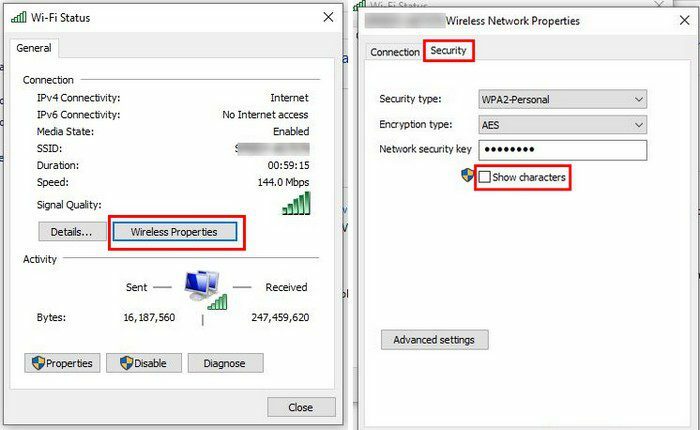
- უსაფრთხოების ჩანართი
- პერსონაჟების ჩვენება
Მართვის პანელი
თუ გაგიჭირდათ ზემოთ აღნიშნული ნაბიჯების შესრულება, ასევე შეგეძლოთ WiFi-ის პაროლზე წვდომა მართვის პანელის მეშვეობით. დააჭირეთ Windows და R კლავიშებს და როდესაც ფანჯარა გამოჩნდება, ჩაწერეთ ncpa.cpl. არ დაგავიწყდეთ დააწკაპუნოთ OK.
ქსელის კავშირების ფანჯარა ახლა უნდა იყოს გახსნილი. მოძებნეთ WiFi ქსელი, რომლის პაროლიც გსურთ ნახოთ და დააწკაპუნეთ მასზე მარჯვენა ღილაკით. აირჩიეთ სტატუსის ვარიანტი.
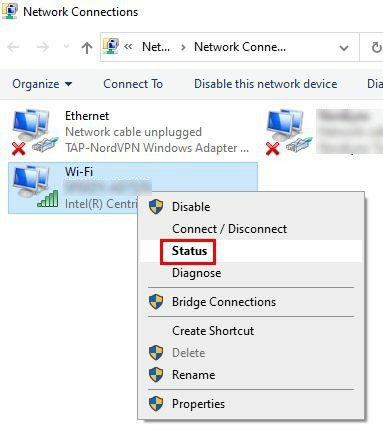
შემდეგ გადადით:
- უკაბელო თვისებები
- უსაფრთხოების ჩანართი
- პერსონაჟების ჩვენება
PowerShell
თუ თქვენ უფრო კომფორტულად იყენებთ PowerShell-ს, შეგიძლიათ იპოვოთ WiFi პაროლი Windows მენიუზე მაუსის მარჯვენა ღილაკით და გახსნით PowerShell-ის ადმინისტრატორის სახით. როდესაც ის გაიხსნება, ჩაწერეთ შემდეგი:
- netsh wlan შოუ პროფილები
- შეიყვანეთ გასაღები
- თქვენი შენახული WiFi ქსელები იქნება მომხმარებლის პროფილების ქვეშ
როგორც კი დაინახავთ ქსელის სახელს, ჩაწერეთ შემდეგი:
- netsh wlan პროფილის ჩვენება "name=wifinamehere" გასაღები=გასუფთავება
მას შემდეგ რაც შეიყვანთ ბრძანებას და დააჭირეთ Enter-ს, ნახავთ ბევრ ინფორმაციას, მაგრამ მოძებნეთ სიტყვები Key Content. შეცვალეთ ადგილი, სადაც წერია wifinamehere იმ ქსელის სახელით, რომლის პაროლიც გჭირდებათ. მის მარჯვნივ, თქვენ უნდა ნახოთ ამ ქსელის პაროლი.
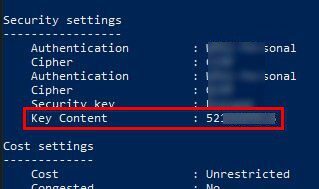
დასკვნა
თქვენ ისე ეჩვევით თქვენს მოწყობილობებს, რომლებიც ავტომატურად უერთდებიან თქვენს WiFi-ს, რომ არ ინერვიულოთ, რომ არ დაგავიწყდეთ თქვენი WiFi პაროლი. ზემოთ მოყვანილი მეთოდების წყალობით, შეგიძლიათ აღადგინოთ პაროლი ნებისმიერი ქსელისთვის, რომელსაც ადრე დაუკავშირდით. მიუხედავად ამისა, თუ იყენებთ PowerShell მეთოდს, ის მხოლოდ იმ შემთხვევაში იმუშავებს, თუ არ გამოგიყენებიათ დავიწყების ვარიანტი ქსელის დეტალების წასაშლელად.
როგორ ფიქრობთ, რომელ მეთოდს აპირებთ პირველ რიგში? შემატყობინეთ ქვემოთ მოცემულ კომენტარებში და არ დაგავიწყდეთ სტატიის სხვებისთვის გაზიარება სოციალურ მედიაში.